如何在 WordPress 中嵌入 Google 地图
已发表: 2024-01-20如果您是企业主或博主,希望突出显示您的位置或提供前往实体店的路线,那么将 Google 地图嵌入您的 WordPress 网站是一个好主意。
Google 地图是一种广泛使用的地图服务,可让您的受众轻松搜索位置、获取路线并探索附近的地点。
通过将 Google 地图添加到您的网站,您的访问者可以轻松找到您的公司地址、获取路线,甚至查看您所在位置的街道。
但是如何将 Google 地图嵌入到您的 WordPress 网站中呢? 别担心——这比您想象的要容易。
在这篇文章中,我们将引导您逐步完成将 Google 地图嵌入到您的 WordPress 网站中的过程。
你准备好了吗? 让我们开始吧。
目录
- 为什么要在 WordPress 中嵌入 Google 地图?
- 在 WordPress 中嵌入 Google 地图的方法
- 在 WordPress 中嵌入 Google 地图(无需插件)
- 使用本地 SEO 插件将 Google 地图添加到 WordPress
- 结论
1为什么要在 WordPress 中嵌入 Google 地图?
Google 地图是一款功能强大的工具,可让您在设备上探索和导航世界。 将其嵌入到您的 WordPress 网站中可以带来许多好处。
1.1对于企业主
如果您拥有一家拥有实际位置的企业,战略性地将 Google 地图添加到您的 WordPress 网站可以帮助客户快速找到您的店面、餐厅或零售店。
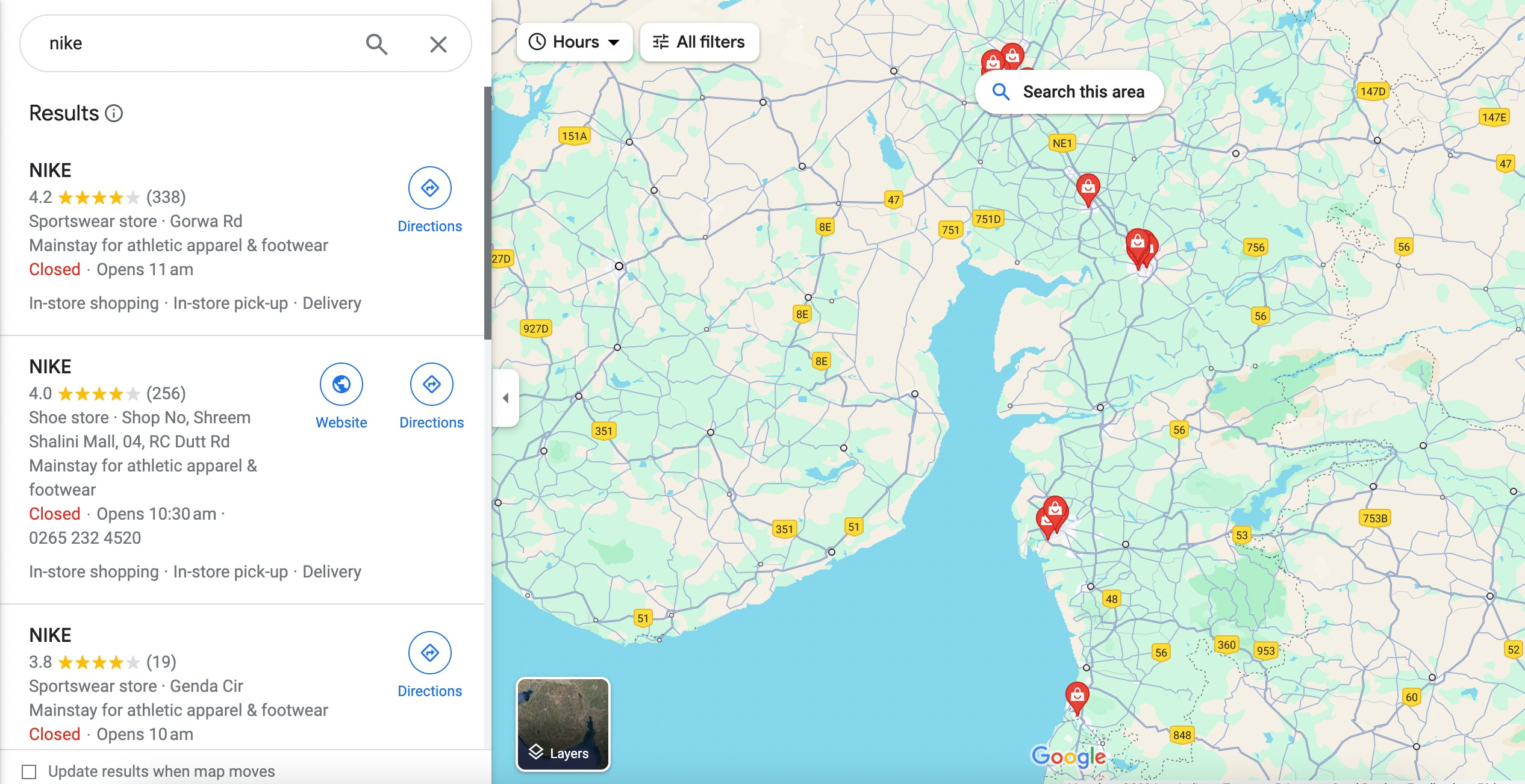
如果您的企业难以远程定位或运营,这证明特别有用。 添加 Google 地图不仅可以让您的业务更加引人注目,还可以让您的业务更加引人注目。 它还可以促进销售并提高客户满意度。
1.2对于博主和内容创作者
将 Google 地图集成到您的内容中可以让读者清楚地了解您提到的位置。 这增强了内容的整体可见性,使其更具吸引力和相关性。
在博客文章或内容中包含地图会增加交互元素。 读者可以探索您讨论的地点,创造更具吸引力和活力的体验。
通过 Google 地图提供准确的位置信息可以增加您的内容的可信度。 它表明您已经进行了彻底的研究,并为您的受众提供了可靠的参考点。
对于专注于旅行或特定地点内容的博主和内容创作者来说,Google 地图可以带来创收机会。 通过精确的地图,与特定位置相关的合作伙伴关系、赞助内容或联属营销变得更加可行。
1.3提升本地搜索引擎优化
将 Google 地图添加到您的 WordPress 网站可以通过在本地搜索引擎结果中提供您的业务相关信息(例如名称、徽标、地址、电话和营业时间)来提高您的本地 SEO 和知名度。
这可以提高搜索引擎结果的排名,最终为您的网站带来更多流量。
在 WordPress 中嵌入 Google 地图的2 种方法
现在让我们讨论一下在 WordPress 中嵌入 Google 地图的方法。
事实证明,第二种方法更有益,因为它遵循所有本地 SEO 最佳实践。 通过选择这种方法,Google 会将您的位置包含在 Google 地图上,并在本地搜索结果中展示重要的商业信息,包括名称、徽标、地址、电话号码和营业时间。
2.1在 WordPress 中嵌入 Google 地图(无需插件)
在不使用插件的情况下嵌入 Google 地图利用了 Iframe 技术。
首先,导航至 Google 地图网站并在搜索栏中输入您公司的街道地址。
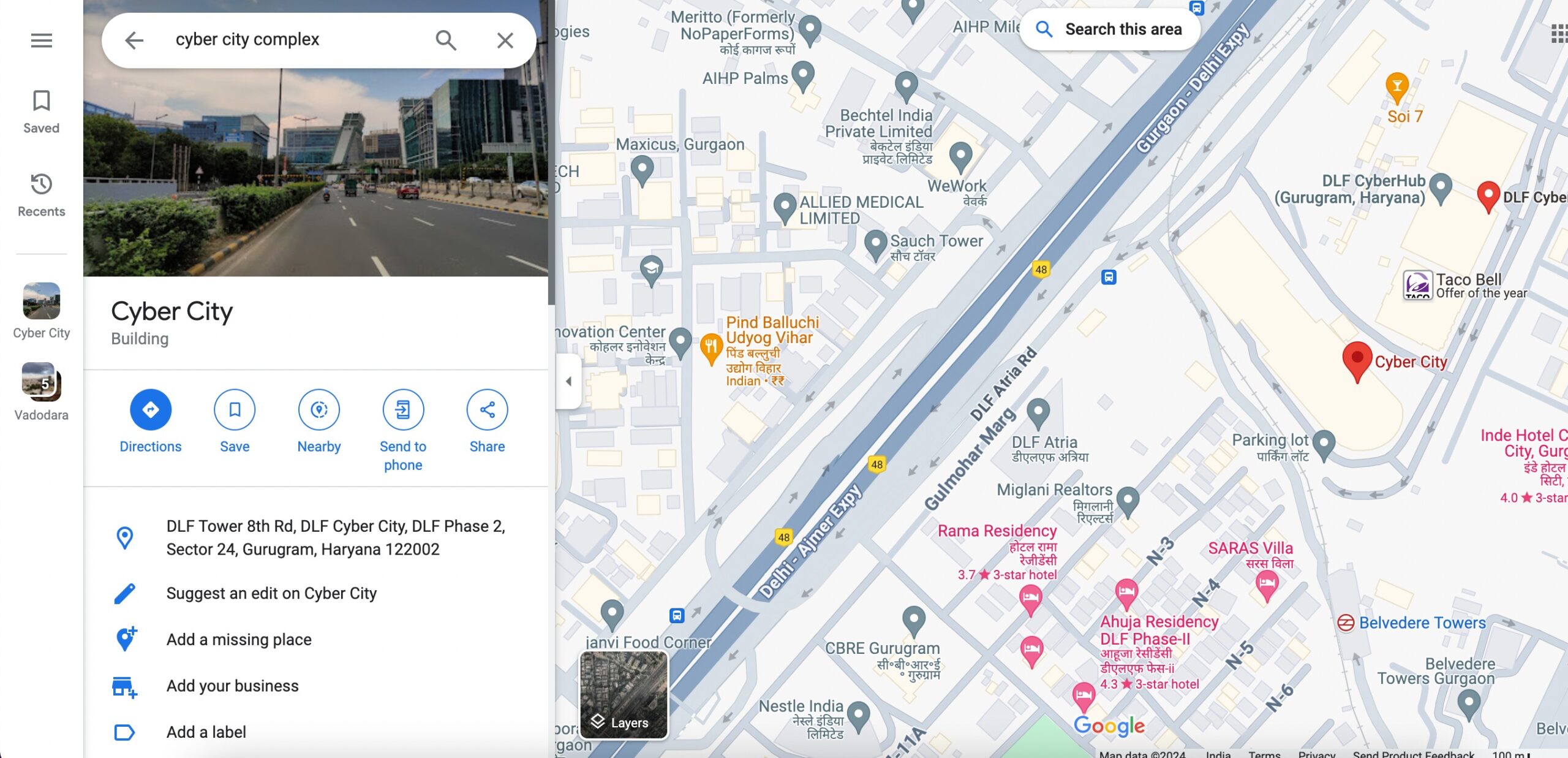
在地图上找到所需位置后,单击“共享”按钮。 将出现一个带有共享选项的窗口,如下所示。
在共享选项中,选择嵌入地图选项卡。 在这里,您可以根据您的网站布局通过选择预设尺寸或输入自定义尺寸来自定义地图的尺寸。
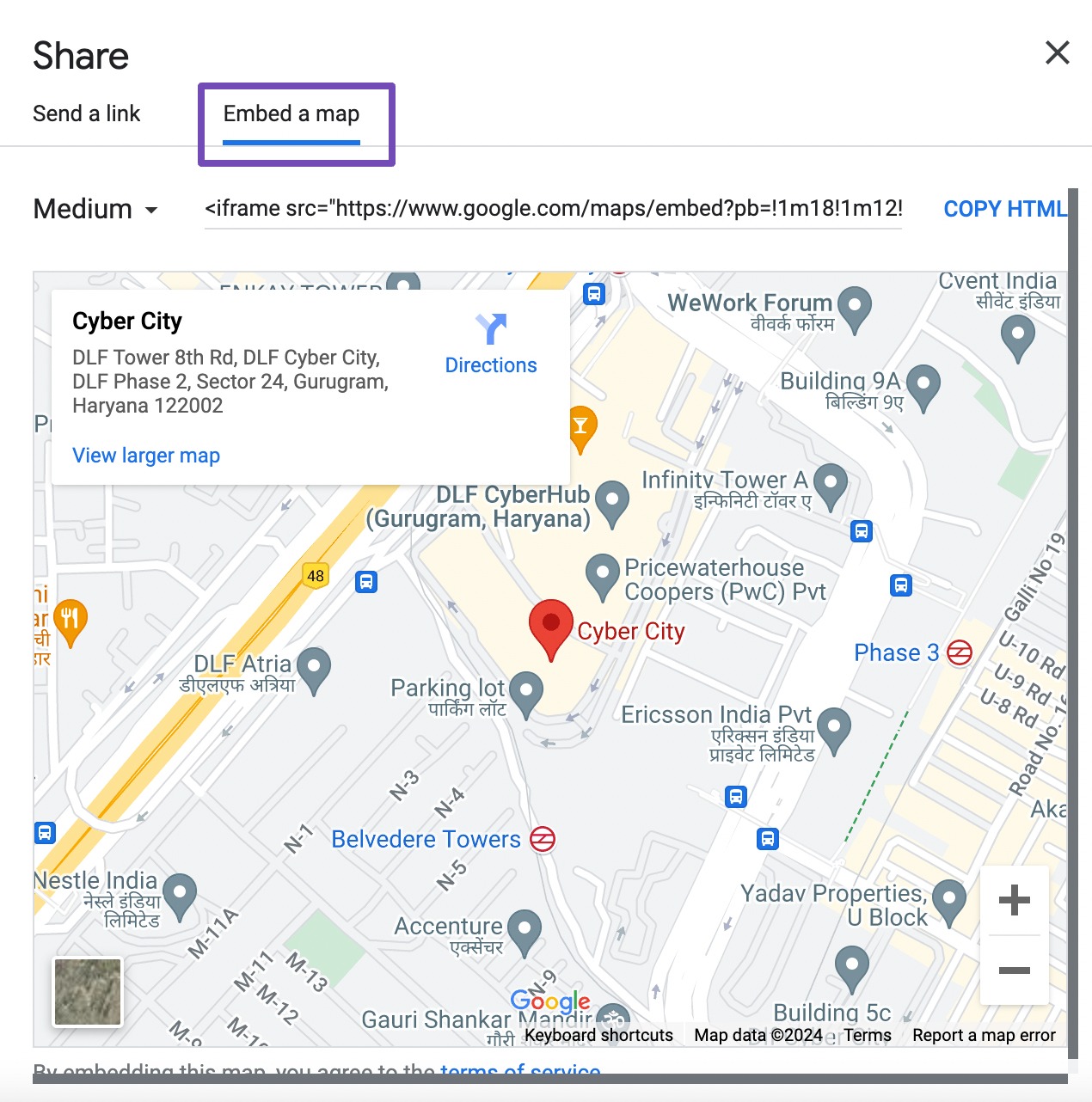
调整地图大小后,将生成嵌入代码。 只需单击“复制 HTML”按钮即可将代码复制到剪贴板。 您还可以通过选择“中”旁边的下拉箭头来自定义地图大小,如下所示。
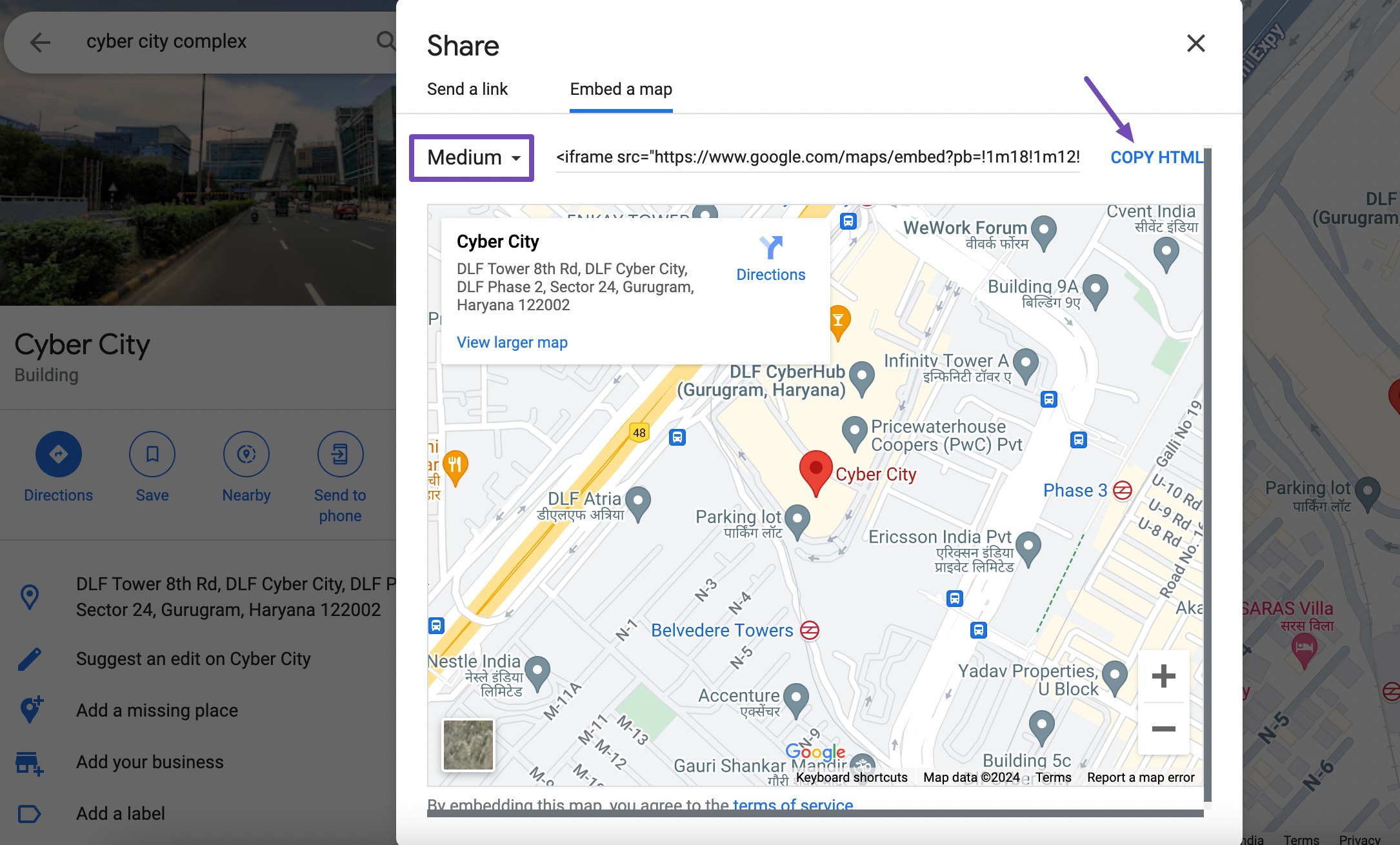
成功复制地图代码后,返回 WordPress 仪表板并选择您想要嵌入地图的帖子/页面。
在块编辑器中,搜索并添加自定义 HTML块。 然后,将 HTML 地图代码粘贴到该块中,如下所示。
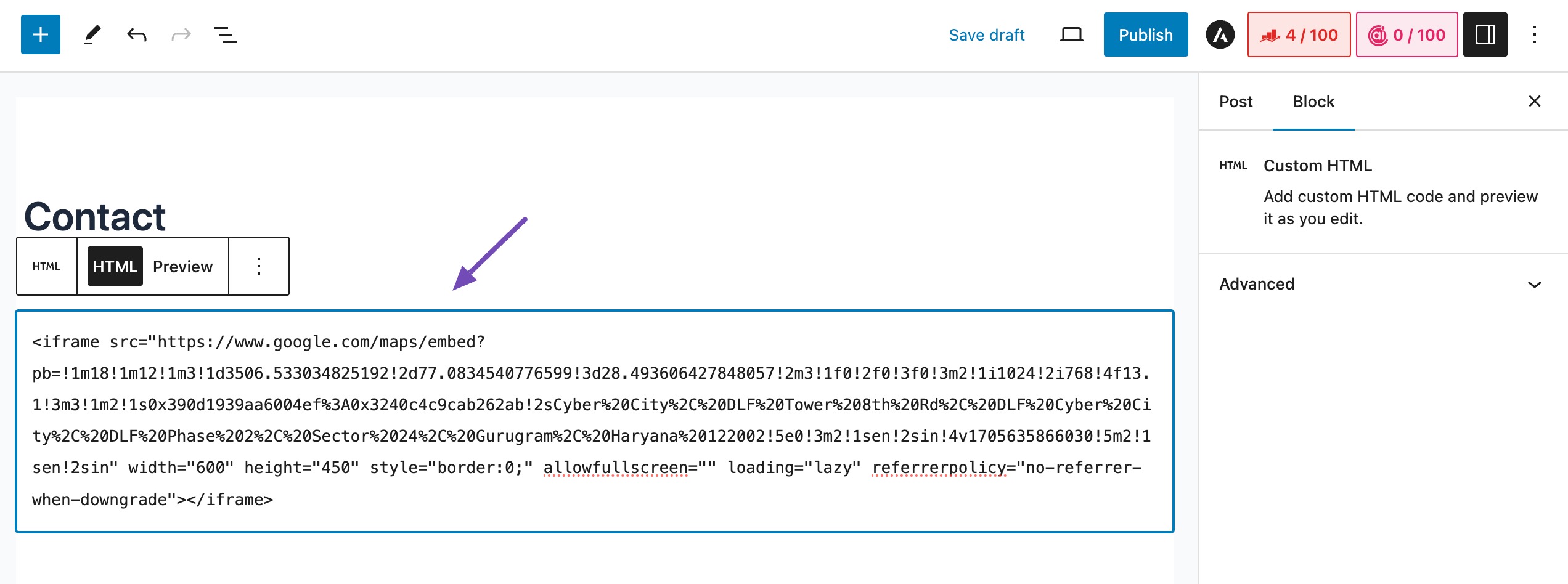
预览您的页面或帖子以确保地图正确显示。 满意后,保存更改并发布内容。
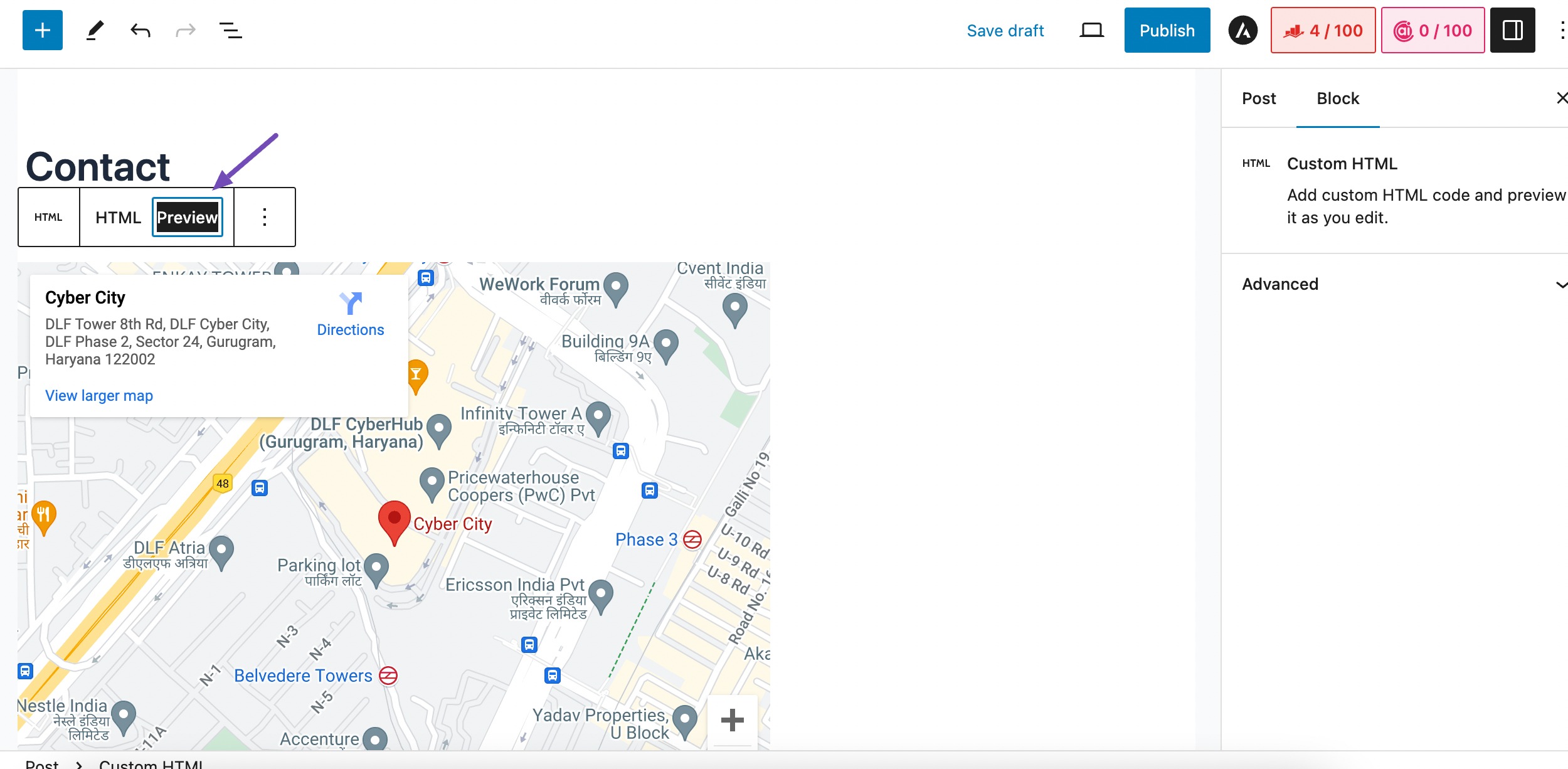
就是这样! 这样,您就可以快速将 Google 地图嵌入到您的 WordPress 网站中,而无需依赖插件。
2.2使用本地 SEO 插件将 Google 地图添加到 WordPress
在这种方法中,我们将探索集成 Google 地图并使用 Rank Math SEO 插件增强 WordPress 网站以实现本地 SEO 的最佳方式。
该插件以其提高 WordPress 网站 SEO 排名的能力而闻名,其最大的优点是您不需要编码专业知识或开发人员的帮助。
我们将特别利用 Rank Math 的本地 SEO 功能,该功能在 PRO 版本中可用。 尽管如此,即使使用该插件的免费版本,您也可以开始您的 SEO 优化之旅。
首先,在您的 WordPress 网站上安装并激活 Rank Math SEO 插件。 激活后,按照设置向导进行操作。 有关在您的网站上配置 Rank Math 的分步指南,请参阅我们有关在您的网站上设置 Rank Math 的专用教程。
配置本地 SEO 设置
成功设置 Rank Math 插件后,导航到Rank Math SEO → 仪表板,在 WordPress 仪表板上启用本地 SEO模块,如下所示。
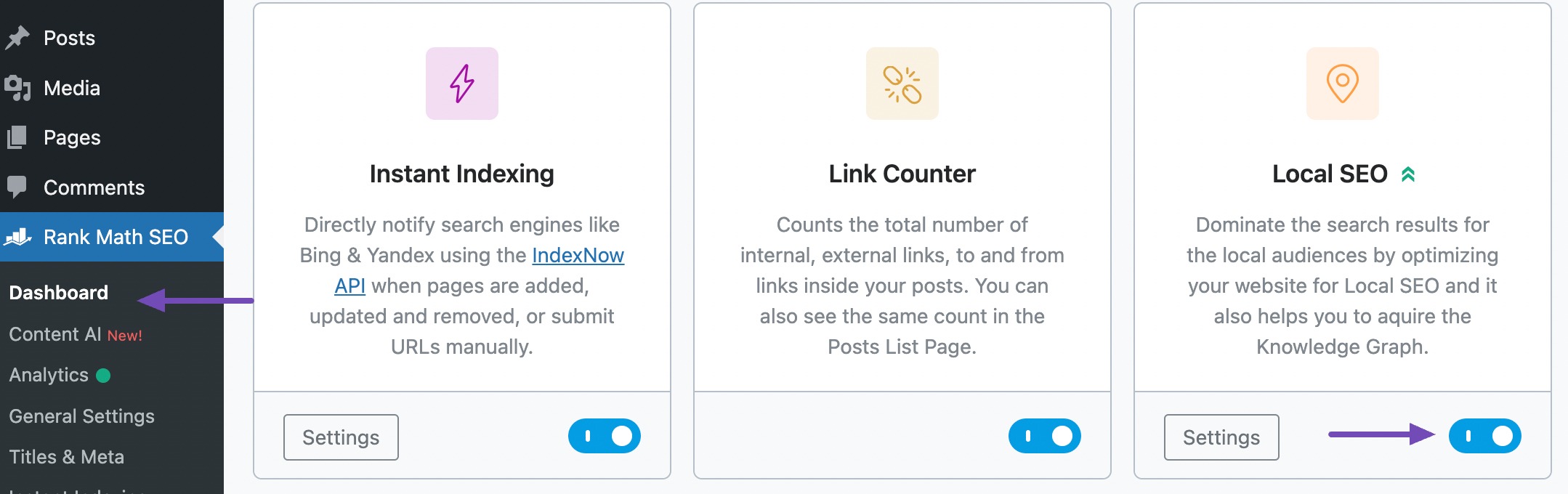
接下来,导航到排名数学 SEO → 标题和元,然后单击本地 SEO部分。 在“本地 SEO”部分中,选择“组织” ,如下所示。
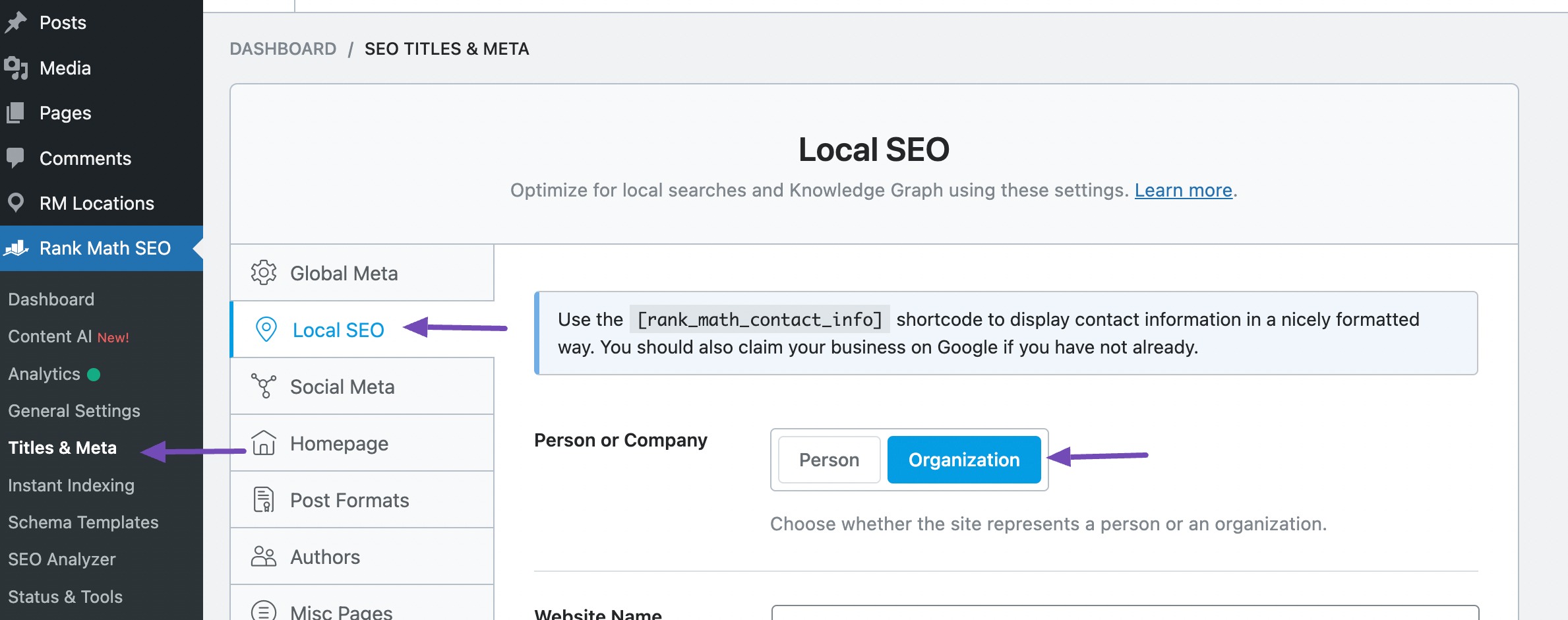
在“组织”选项卡上,在提供的字段中填写有关您公司的所有详细信息。 此信息将显示在您的本地搜索结果中。 有关更多详细信息,请参阅我们的综合指南。
向下滚动找到“使用多个位置”选项。 启用此字段可确保您网站上 Google 地图的无缝功能。

在继续之前,我们建议您阅读有关多个位置如何工作的指南,并按照分步设置说明进行操作。

启用“使用多个位置”选项允许您提供更多业务详细信息,例如测量系统、地图样式、要显示的最大位置数和主要国家/地区。
这些选项在指导地图在您的网站上的显示方面发挥着关键作用。
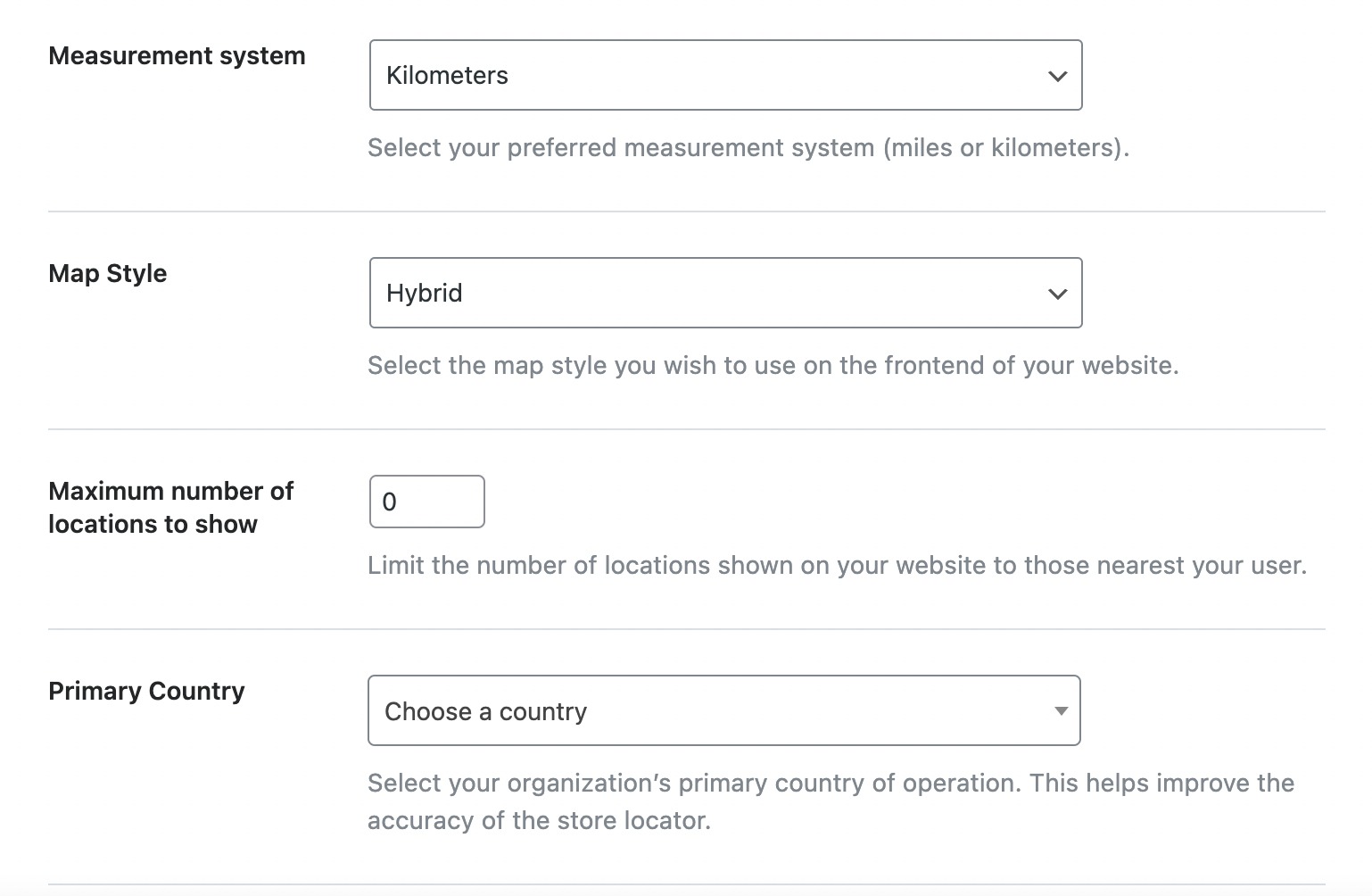
根据您的喜好进行设置后,只需向下滚动即可配置其他类似的设置,如下所示。
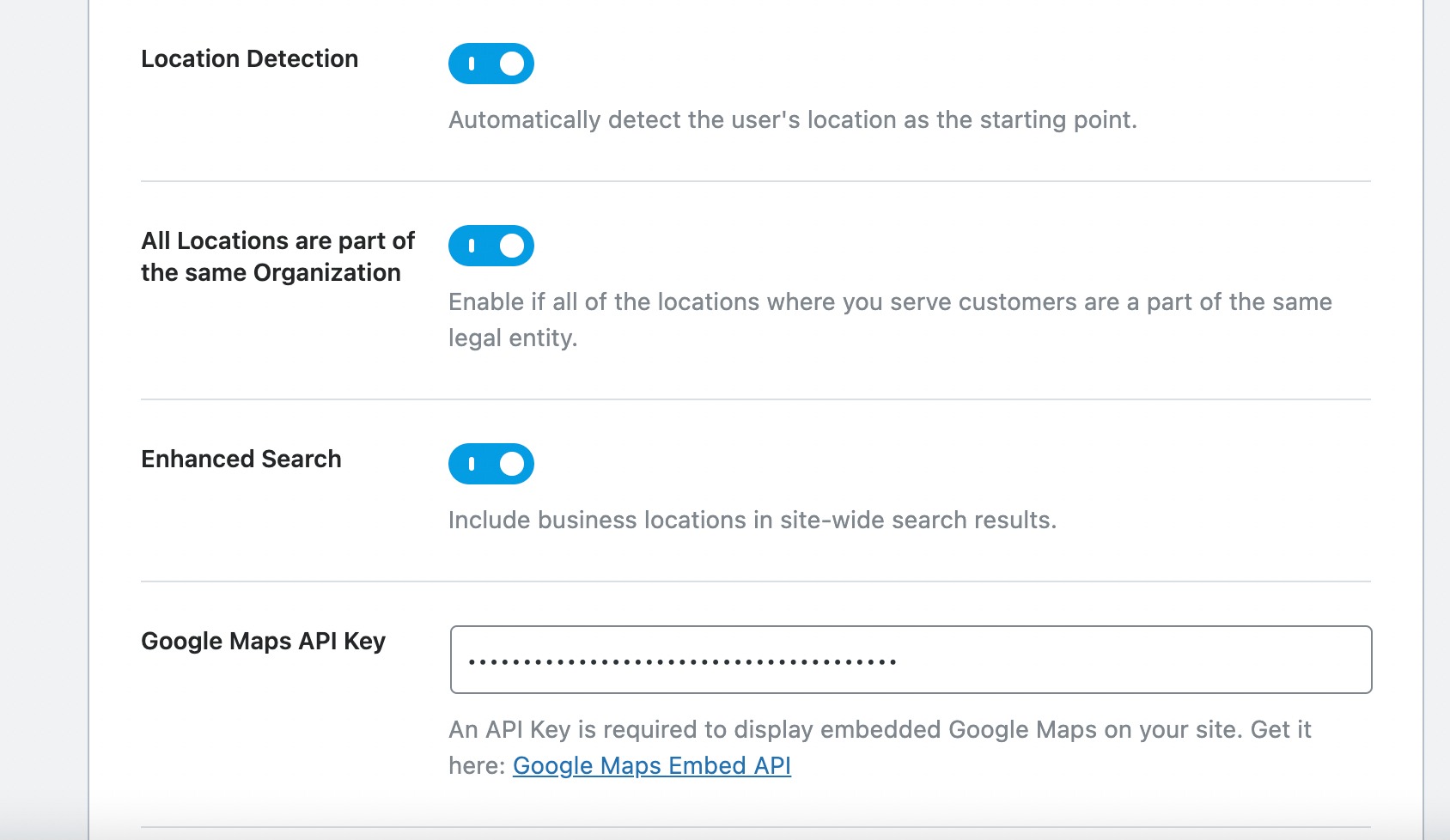
在该部分中,您将找到专用于 Google 地图 API 密钥的下一个设置。 要在您的网站上启用 Google 地图,必须在此字段中插入 Google 地图 API 密钥。
获取Google地图API密钥
Google 地图 API 密钥是一个独特的字母数字标识符,Google 使用它来监控您的项目使用情况和计费帐户。 要集成 Google 地图,请访问 Google 地图平台并单击“开始”按钮。
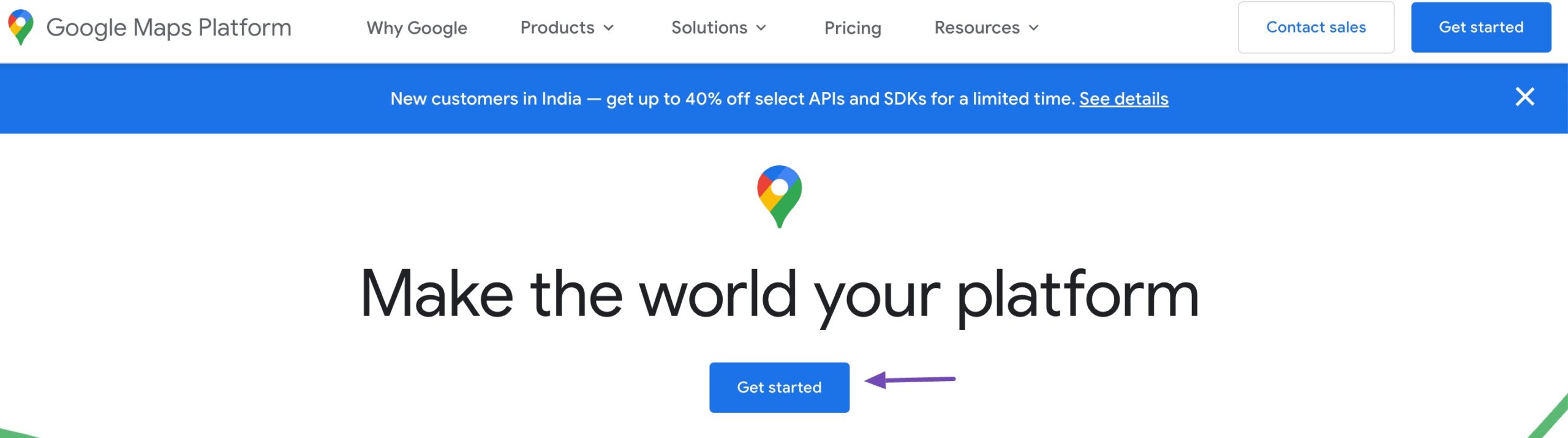
单击该按钮,您将被引导至仪表板。 在这里,您可以创建一个新项目(如果您没有),也可以从现有项目中进行选择。
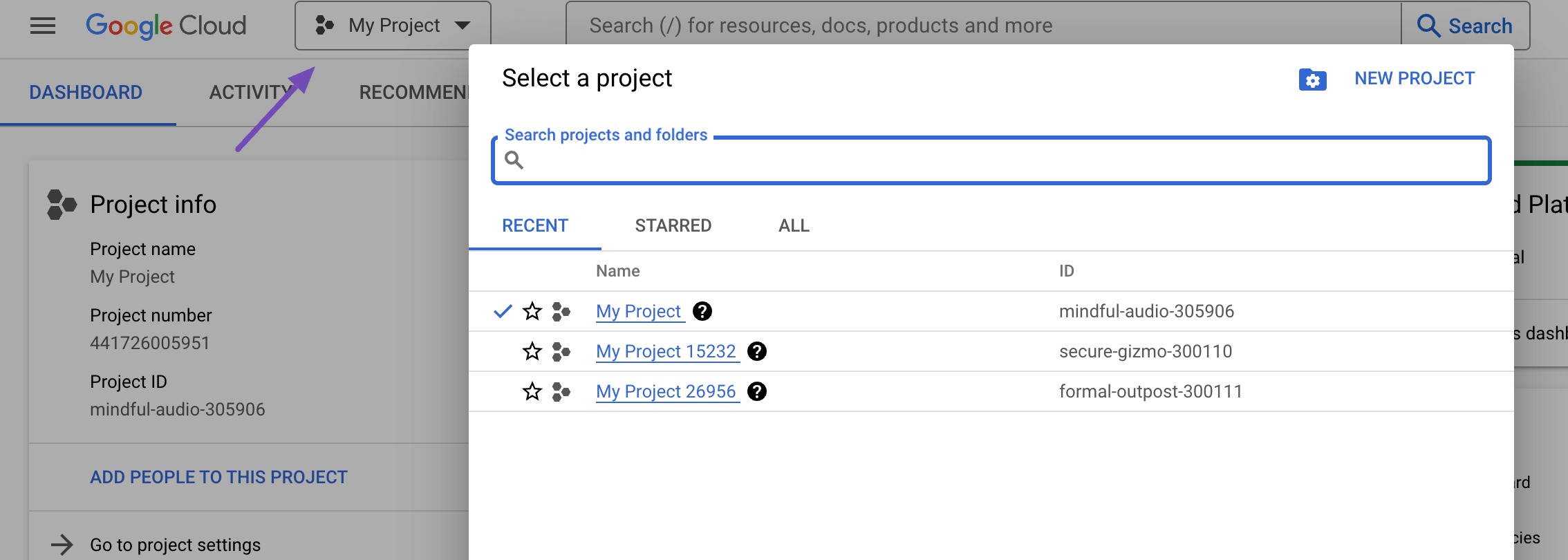
成功创建或选择项目后,单击“密钥和凭据”选项,如下所示。 此选择将指导您设置计费帐户。
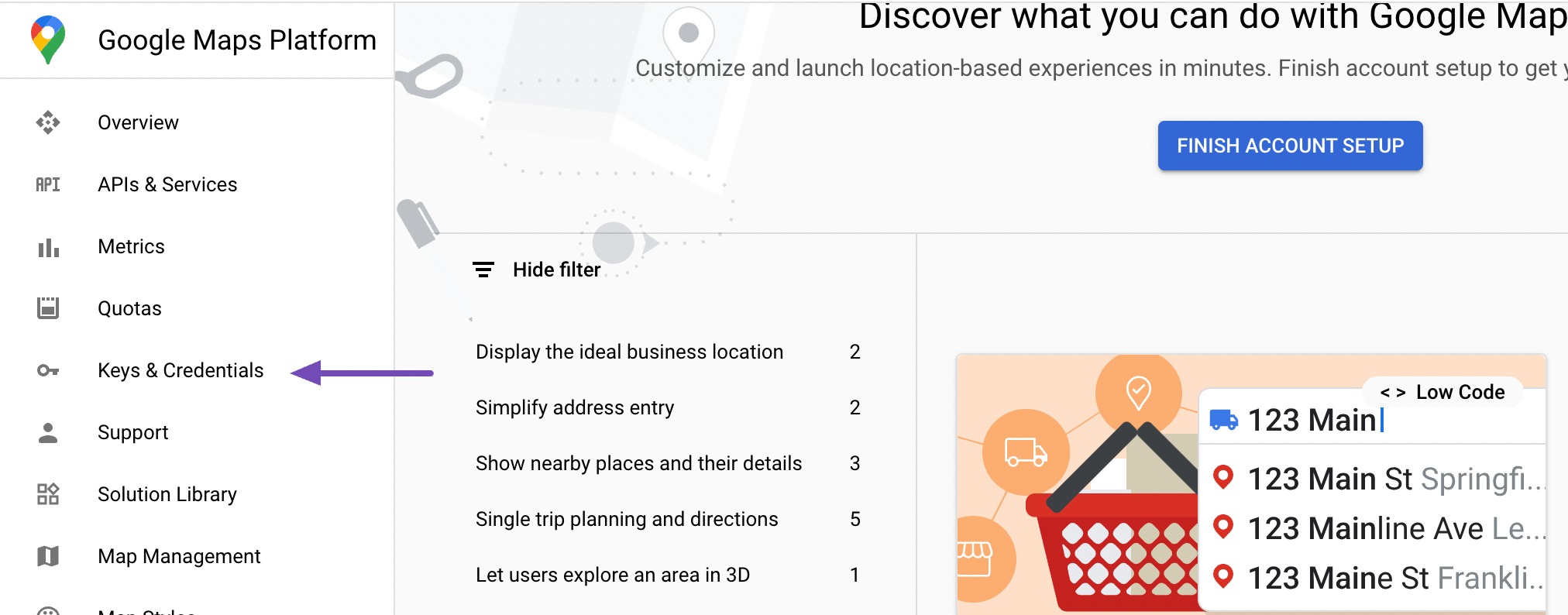
Google Maps Platform 遵循即用即付的定价模式,为所有用户提供每月前 200 美元的免费使用费。 这对于采用简单嵌入方法的小型网站特别有利。
在第一步中,输入您所在国家/地区的名称。 接下来,单击“同意并继续”按钮继续下一步。
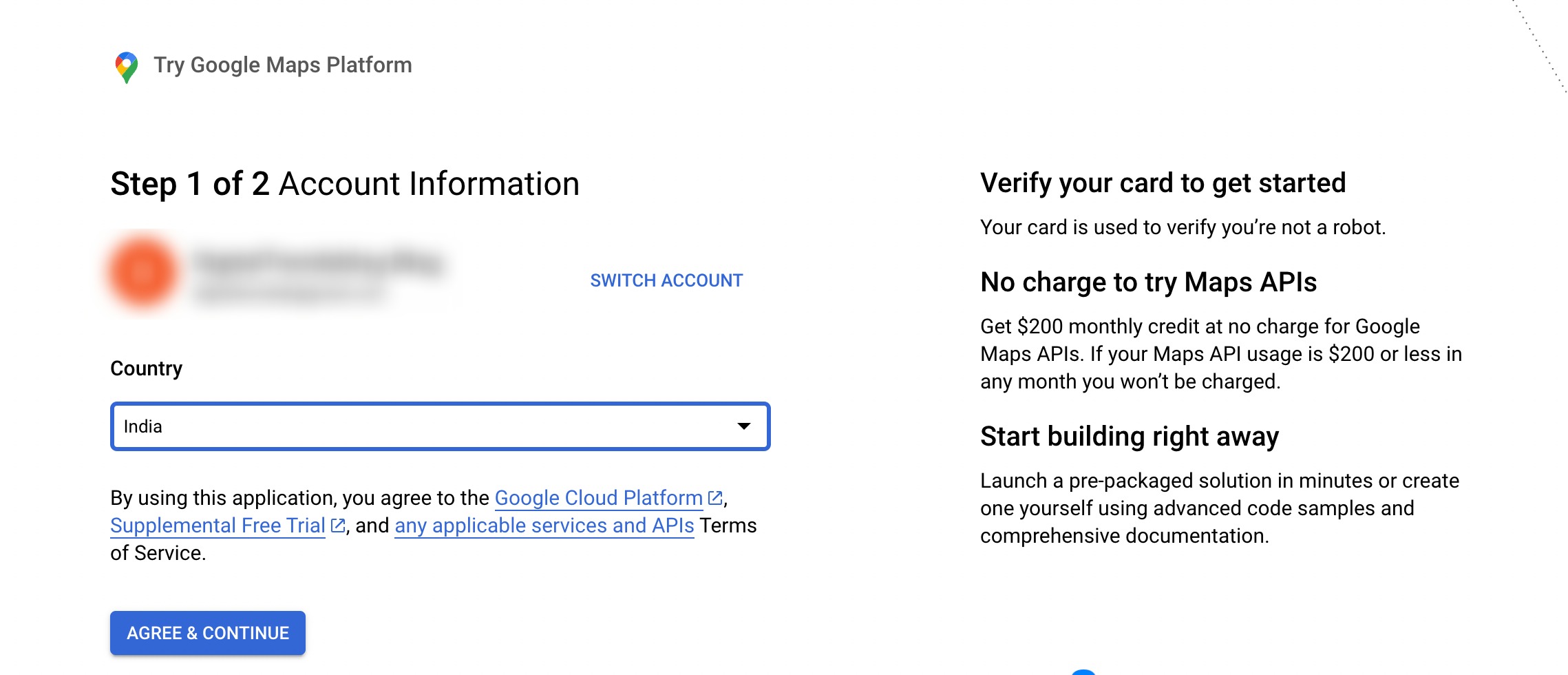
后续步骤将需要您的公司名称、付款方式和银行卡详细信息。
但是,请放心,除非您选择升级到付费帐户,否则不会收取任何费用。 此信息仅用于验证,以确保您不是机器人。
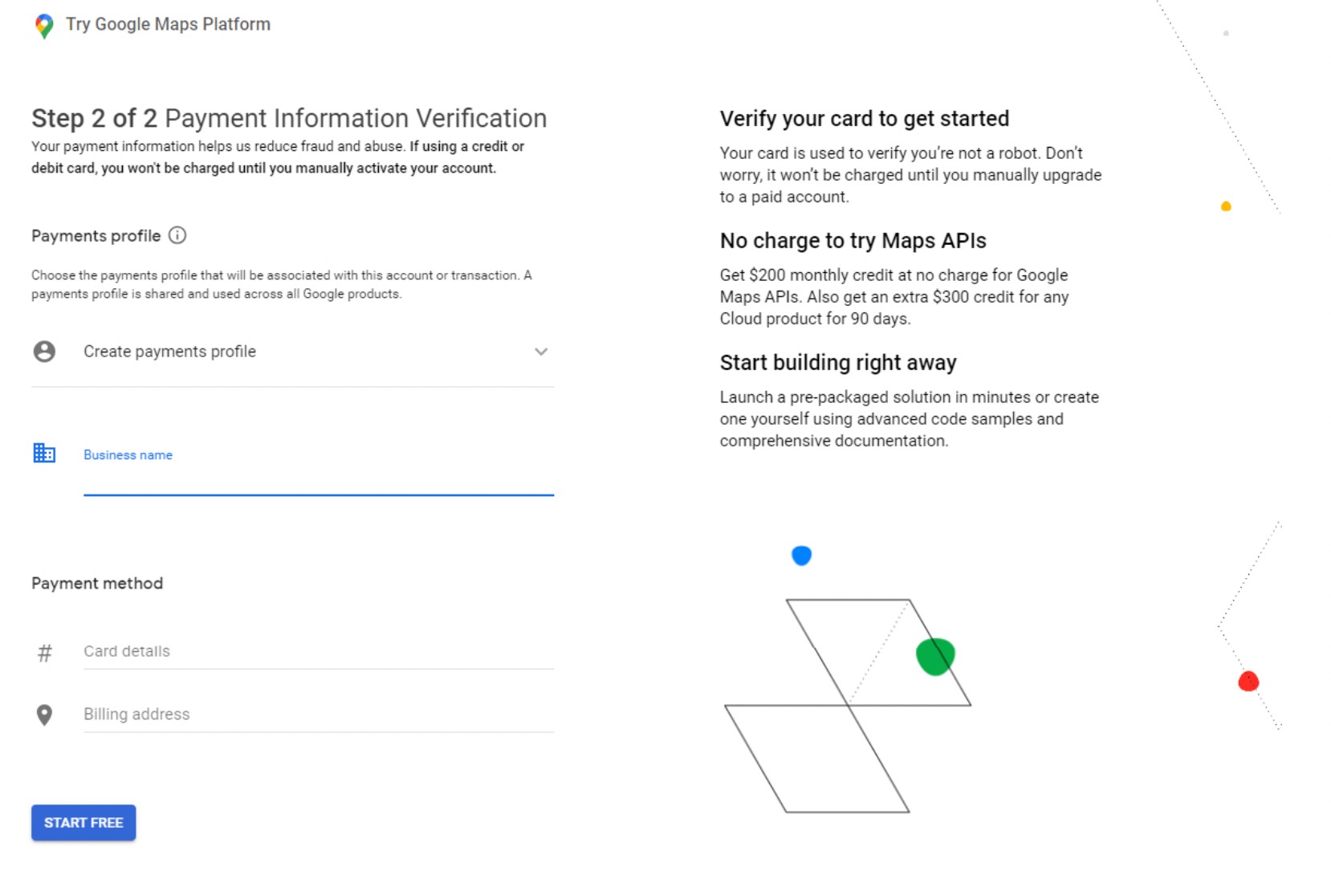
在接下来的步骤中,您将遇到四个问题,涉及您的组织以及使用 Google 地图平台的目的。
一旦您提供了这些问题的答案,只需单击“提交”按钮即可继续。
将出现一个弹出窗口,显示您的 API 密钥。 复制此密钥并将其保存在文本文件中以供将来参考。
成功复制 API 密钥后,返回您的 WordPress 网站并将其输入到排名数学本地 SEO 设置中。
将 Google 地图 API 密钥嵌入到 WordPress
在本地 SEO 设置中,向下滚动到 Google 地图 API 密钥选项并粘贴复制的 API 密钥。

之后,向下滚动到页面底部并单击“保存更改”按钮以保存您的设置。

保存更改后,就可以将 Google 地图添加到您的网站帖子/页面了。
在您的 WordPress 内容中显示 Google 地图
您现在可以将 Google 地图合并到现有的帖子/页面或小部件中,或者创建新的帖子/页面或小部件。
在编辑页面,切换到区块编辑器,搜索并添加Local Business by Rank Math ,如下图。
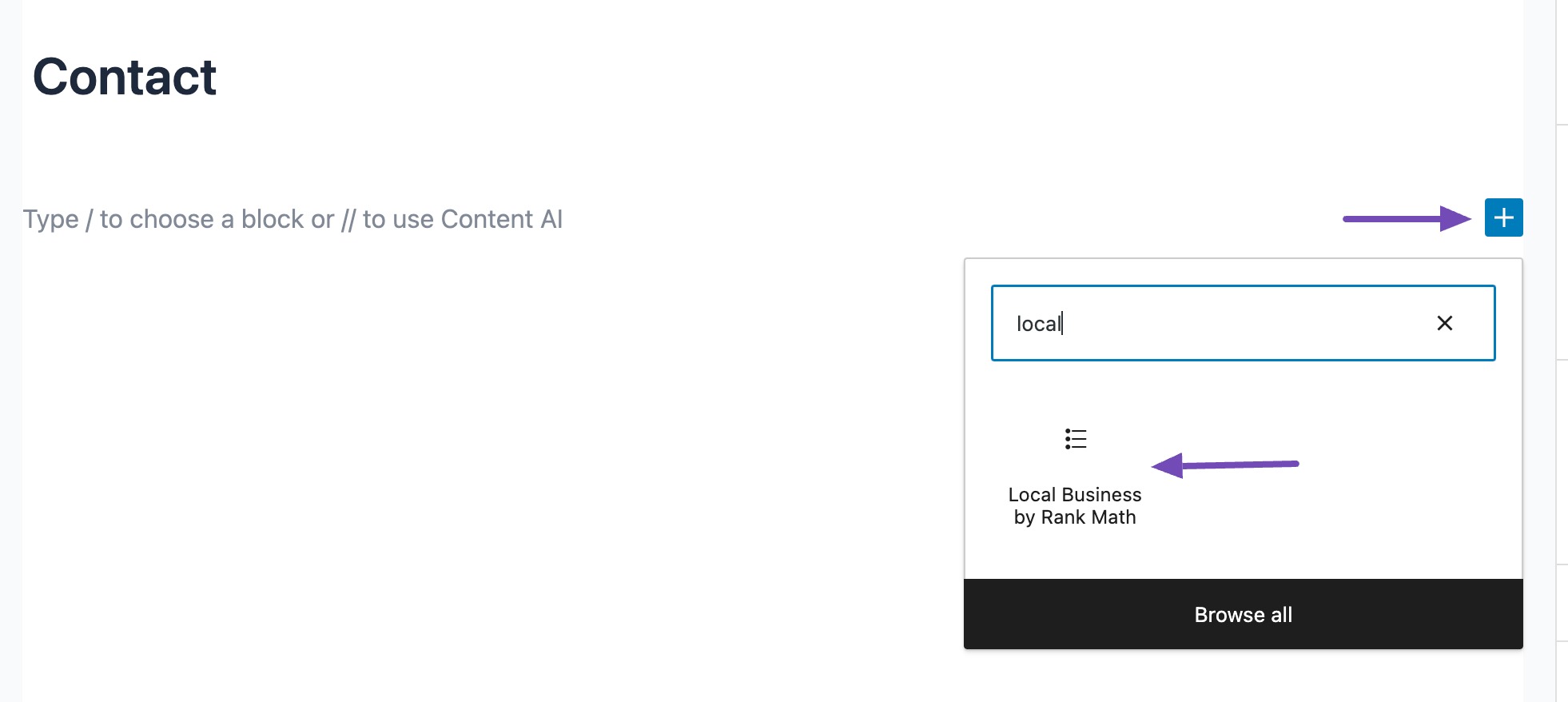
当您将本地业务块编辑器添加到内容区域时,它最初会显示地址。
但是,您可以通过导航到“设置”面板并选择“地图”类型将其更改为地图,如下所示。
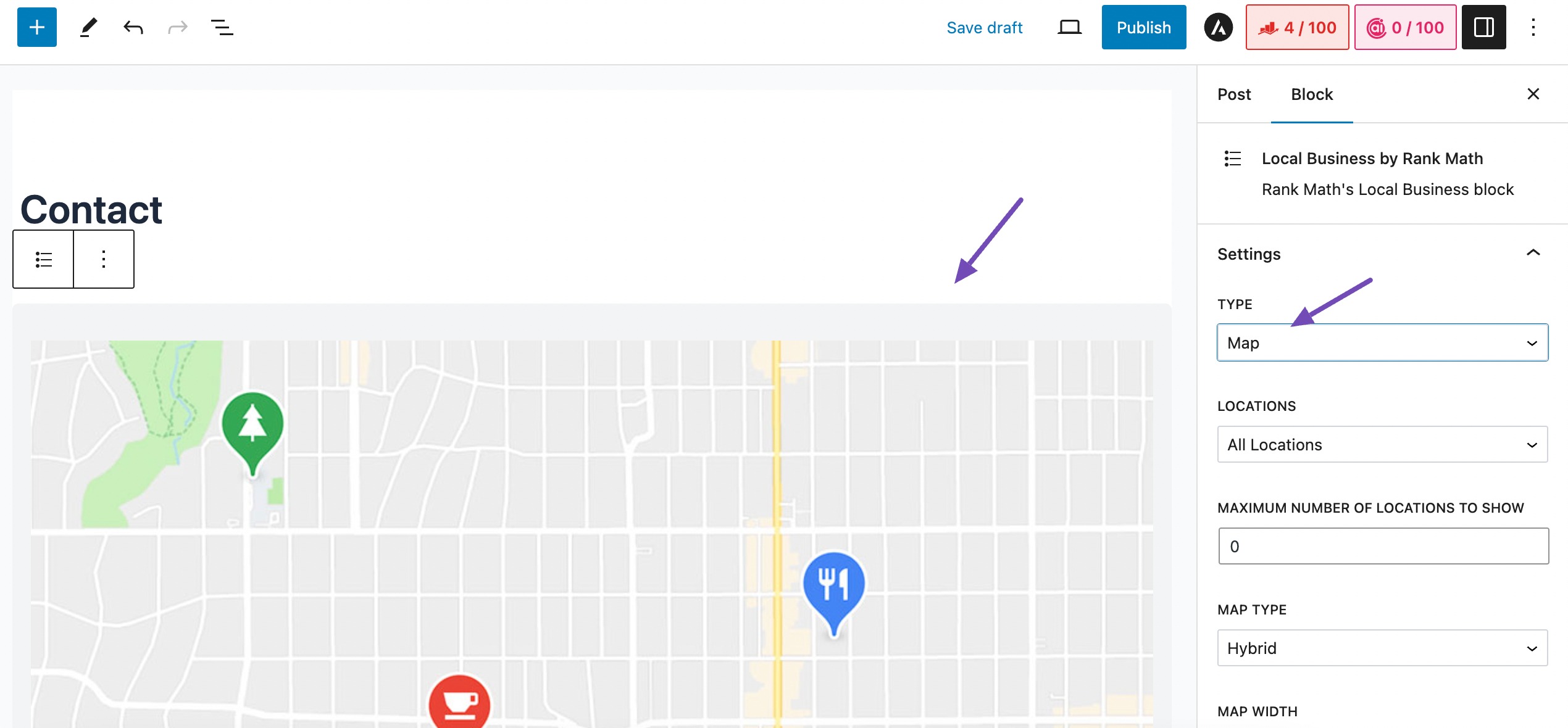
在“位置”设置中,如果您有多个位置,则可以选择其中之一或选择“所有位置”选项。
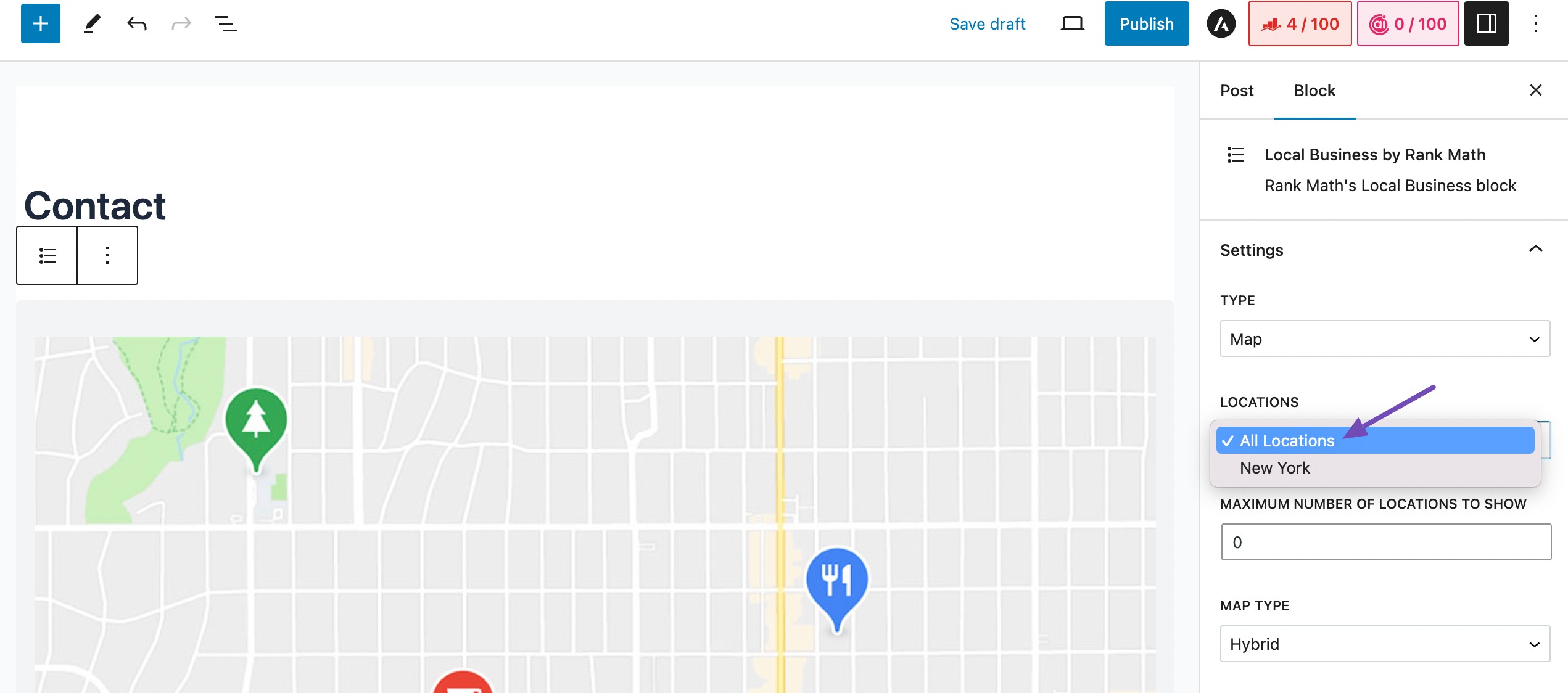
之后,向下滚动设置以根据您的喜好配置其他相关选项。
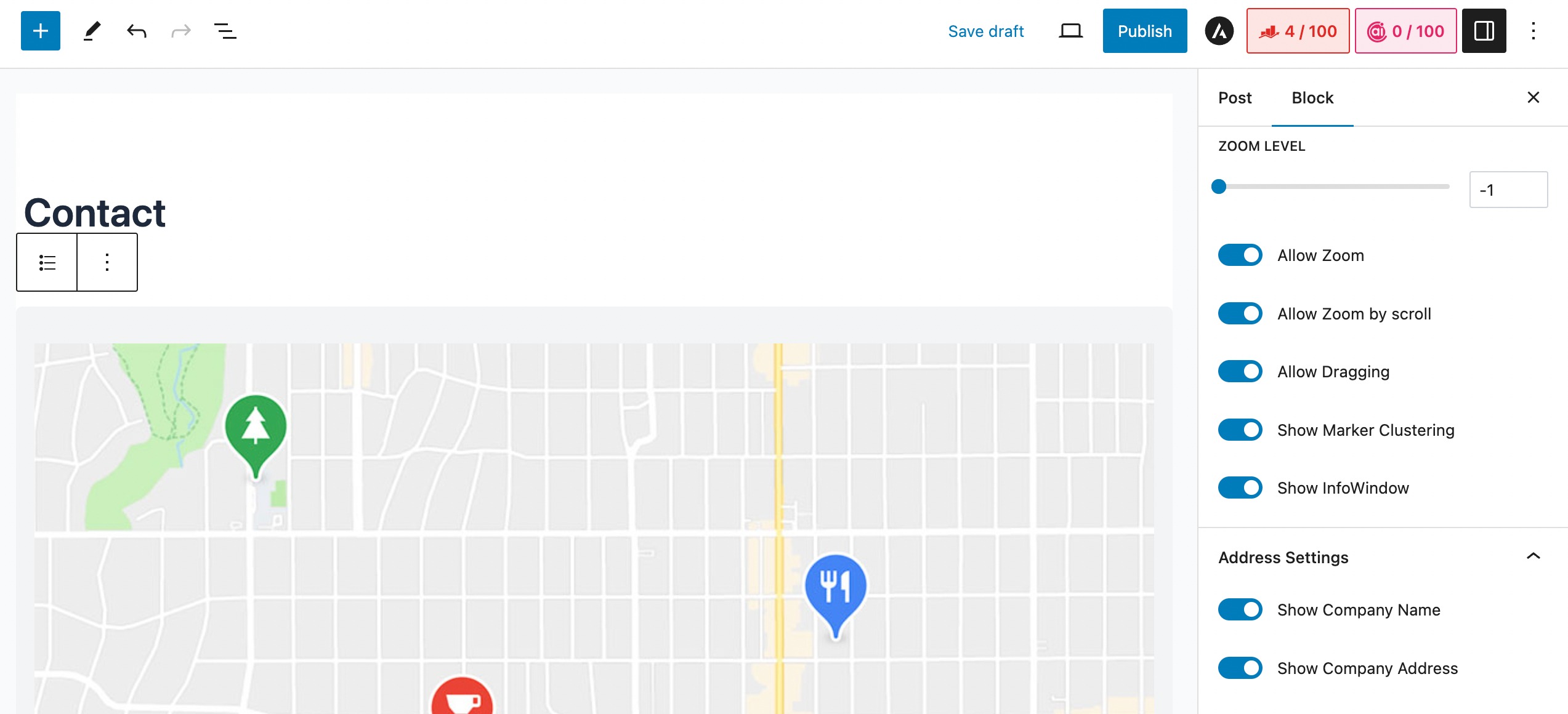
成功完成所有配置后,单击“发布/更新”按钮保存更改。
3结论
当您将 Google 地图嵌入 WordPress 网站时,它会增强其功能并向访问者提供重要的企业位置信息。
无论您使用插件还是选择手动 Iframe 方法,集成地图都可以显着改善网站上的用户体验和参与度。
通过提供准确的交互式位置信息,您不仅可以使您的内容更加可信,还可以为更好的 SEO 排名和潜在的货币化提供机会。
如果您已使用本指南成功将 Google 地图嵌入到您的 WordPress 网站上,请通过发推文 @rankmathseo 告知我们。
